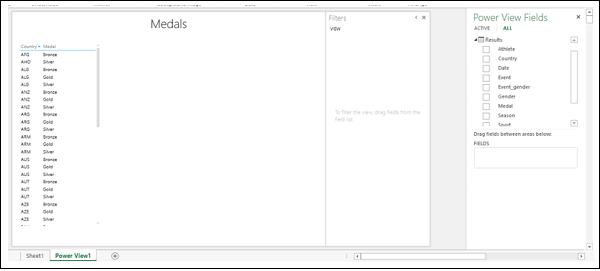Excel Power View - Oluşturma
Power View, Veri Modelinize bağlı olarak istediğiniz sayıda görselleştirmeye sahip olabileceğiniz bir tuval gibidir. Bir Power View sayfası oluşturarak başlamanız ve ardından verileri görselleştirmek ve keşfetmek için veri tablolarından Power View'a alanlar eklemeniz gerekir.
Power View ile veri keşfetmeye başlamadan önce, Power View eklentisinin etkinleştirildiğinden ve Şeritte mevcut olduğundan emin olun.
Şerit üzerindeki INSERT sekmesine tıklayın. Power View, Raporlar grubundaki Şeritte görünmelidir.
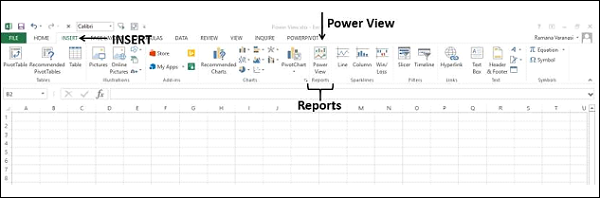
Power View Eklentisini Etkinleştirme
Şeritte Power View'u bulamazsanız, Power View eklentisini etkinleştirmeniz gerekir.
Şeritteki Dosya sekmesine tıklayın.
Seçenekler'i tıklayın.
Excel Seçenekleri iletişim kutusunda Eklentiler'e tıklayın.
Yönet kutusundaki açılır oku tıklayın.
Seçiniz COM Add-ins açılır listeden ve tıklayın Go.
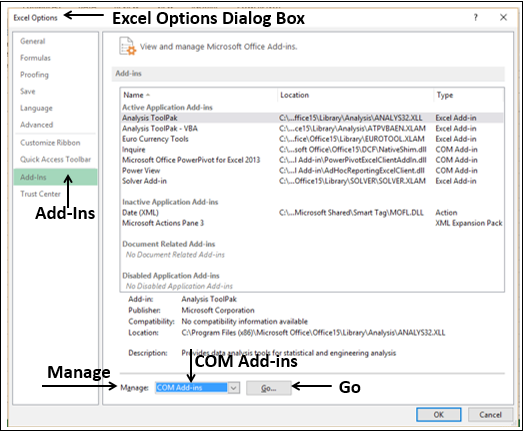
COM Eklentileri iletişim kutusu görüntülenir. Power View kutusunu işaretleyin ve Tamam'a tıklayın.
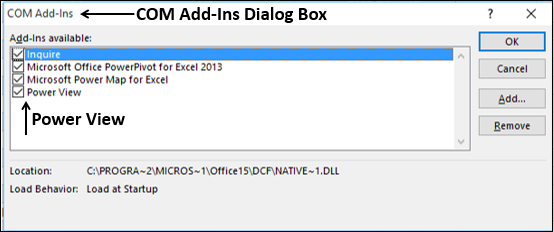
Power View, Şeritte görünecektir.
Power View Sayfası Oluşturma
Veri Modeli'ndeki veri tablolarından bir Power View oluşturabilirsiniz.
Çalışma kitabınızda aşağıdaki Veri Modeline sahip olduğunuzu varsayalım.
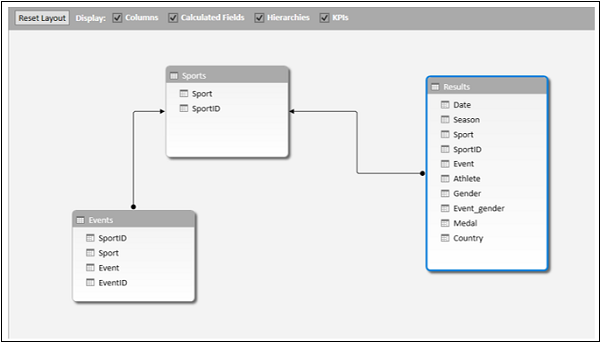
Bir Power View sayfası oluşturmak için aşağıdakileri yapın -
- Excel penceresinde Şerit üzerindeki EKLE sekmesine tıklayın.
- Raporlar grubunda Power View'a tıklayın.
Opening Power Viewmesaj kutusu, yatay olarak kayan bir yeşil durum çubuğuyla görüntülenir. Bu biraz zaman alabilir.
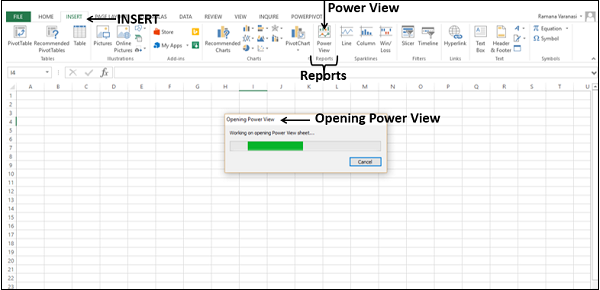
Power Viewsayfası, Excel çalışma kitabınızda bir çalışma sayfası olarak oluşturulur. Boş bir Power View alanı, Filtreler alanı ve Veri Modelindeki tabloları görüntüleyen Power View Alanları listesi içerir. Power View, Power View sayfasındaki Şeritte bir sekme olarak görünür.
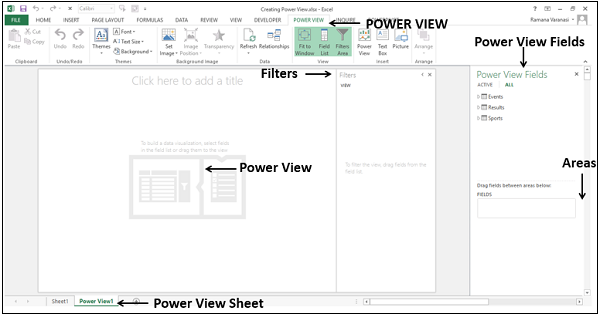
Power View sayfasının bu farklı kısımlarını bir sonraki bölümde anlayacaksınız.
Power View Oluşturma
Bu bölümde, Power View sayfasında nasıl Power View oluşturacağınızı anlayacaksınız.
Her ülkenin kazandığı madalyaları görüntülemek istediğinizi varsayalım.
Sonuçlar tablosundan Ülke ve Madalya alanlarını seçin. Bu iki alan altında görünürFIELDSAlanlarda. Power View, seçilen iki alanın sütun olarak olduğu bir Tablo olarak görüntülenecektir.
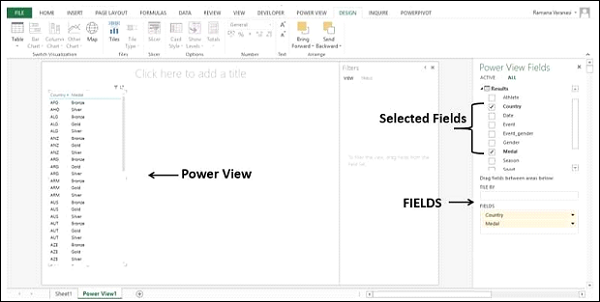
Gördüğünüz gibi, Power View her ülkenin hangi madalyaları kazandığını gösteriyor.
- Power View sayfasının Başlığına tıklayın.
- Madalya yazın.